越来越多的朋友都在使用Win10系统,最近有很多win10用户遇到dns配置错误的问题,这让用户非常苦恼。很多用户都不知道怎么操作,针对这个问题,下面小编就来为大家具体讲一讲win10提示DNS服务器未响应的解决方法,快来看看吧!
win10电脑dns异常怎么修复
方法一:
1、首先我们点击左下角的开始菜单按钮,鼠标右键点击命令提示符选项;
2、接着我们复制以下命令:ipconfig /flushdns,粘贴到页面中去;
3、我们按下回车键后,就会显示windows IP配置,已成功刷新DNS解析缓存;
4、接着我们复制命令netsh winsock reset,继续粘贴到页面中;
5、接着我们按下回车键,显示成功重置winsock目录,然后重启电脑;

6、然后我们右键点击左下角的菜单页面,选择网络连接选项;
7、接着我们点击网络和共享中心选项,左键以太网图标,选择属性选项;
8、接着我们在页面中,点击Internet协议版本 4(TCP/Pv4)- 属性;
9、接着我们在弹出的页面中,选择自动获得DNS服务器地址,在首选DNS服务器中输入“223.5.5.5”,在备选DNS服务器中输入“223.6.6.6”,输入完成后点击下方“确定”按钮即可。
关键词: 电脑dns异常 电脑dns异常怎么修复 win10提示DNS服务器未响应的解决方法 win10电脑dns异常怎么修复
 首页
首页











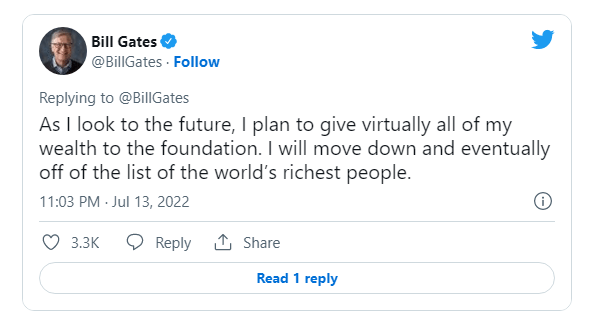

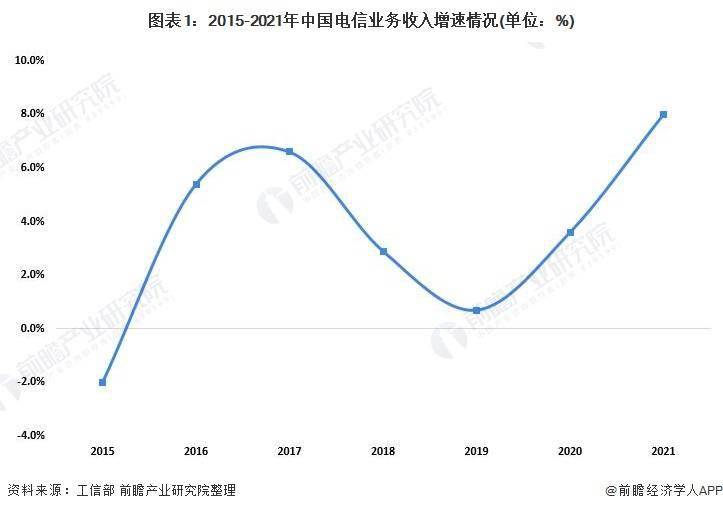
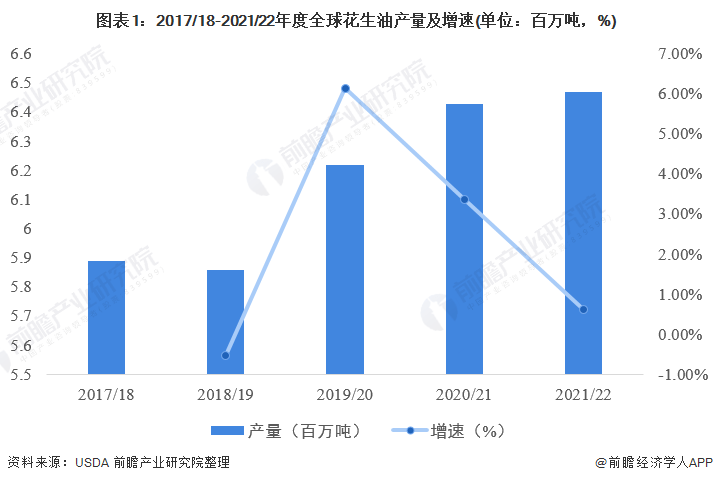



 营业执照公示信息
营业执照公示信息